SharePoint Server 2013提供企業在知識管理中一項全新的應用概念——「企業社群網路」,這項概念的實踐將使得過去各項協同合作的運行整個活絡起來,本文將透過技術問答的方式,解惑在實戰建置中所遭遇的各種疑難雜症。
企業社群網路(Enterprise Social Network)的應用,將是繼過去的協同作業平台之後,另一項即將成為提升企業人員協同合作效率的重要應用。然而,社群網路的概念之所以能夠逐漸被應用在企業之中,主要是因為在過去對於提升團隊作業效率的資訊工具中,往往認為公司需要的只是一個流暢的協同作業平台,在這個平台上必須能夠提供訊息的基本管理、信箱的分享、行事曆共用、會議預約管理、聯絡人分享、代理人機制以及即時訊息等等,有了這些常用的協同功能便可以大幅改善作業模式。
上述舊有的協同作業平台,在現今仍然可以繼續存在於企業中,但是如果企業主希望整體的作業生產力需要更往上提升,那麼進一步選擇導入社群網路平台於私有雲架構中便是當務之急,而其中的關鍵便在於「互動關係的建立」。
互動關係的建立是人與人之間密切往來的重要元素,試想如果僅有一套提升資訊工作者團隊作業效率的工具,而沒有一套能夠讓人員在使用資訊工具時就可以同時維繫與強化團隊互動關係的機制,那麼這樣的團隊成員與機器人又有何差別呢?久而久之,這個沒有良好互動關係的團隊肯定會出現運作上的分歧,最終導致瓦解,進而影響到企業的正常營運。
TOP 1:在實務上應用社群網路概念於企業網路
首先,從以「人」為基礎的使用經驗開始說起。如圖1所示,這是當完成建立SharePoint Server 2013網站後,人員在進入到個人網站中的範例。在新聞摘要的頁面中,可以看到一個如同Facebook的互動頁面,並且分類成追蹤、所有人、提到我的項目、活動、喜歡的文章。
對於所要張貼的訊息格式,可以是純文字訊息、圖片、YouTube影片超連結。而若想要在訊息中提及某一位人員,只要在訊息中輸入「@姓名」即可。當任何人看到所張貼的訊息時,便可以點選「喜歡」或進行「回覆」。
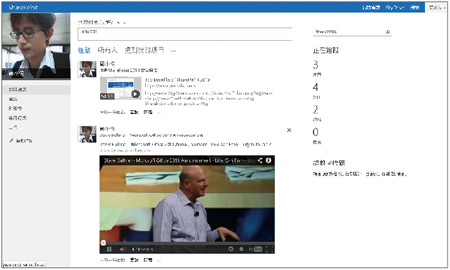 |
| ▲圖1 張貼與回應。 |
前面提到對於人員動態訊息的追蹤頁面功能,然而實際上在上一個頁面,在右半部的頁面內還有文件、網站及標籤可以點選。
圖2所示便是文件的追蹤頁面,在預設的狀態下是呈現空白的,一直到在任一小組等網站中有針對某個文件庫的文件點選追蹤時才會出現。
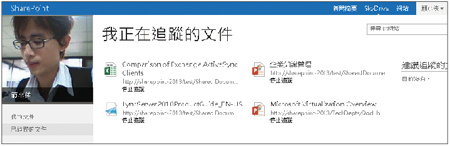 |
| ▲圖2 追蹤文件。 |
如此一來,便可以隨時開啟任一關切的文件連結。當然,也可以針對所關切的文件庫設定訂閱功能,之後當發生任何新增、刪除、修改等更新時,便會發送E-mail通知訂閱者。
在個人網站上,除了進行與團隊成員的互動以及進行各項追蹤功能外,還可以進行個人與團隊工作進度的管理。
圖3所示是正在檢視由小組網站所指派的專案工作訊息,只要點選「編輯」連結,便可以回報工作進度。當工作項目非常多時,則可以透過上方列來進行快速篩選或是關鍵字搜尋,例如點選「重要及預定」類別來查看並優先處理。
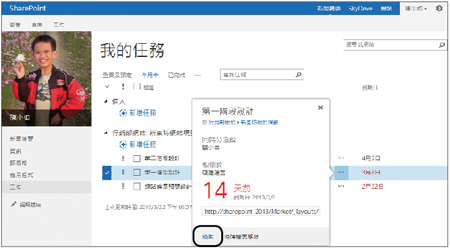 |
| ▲圖3 任務管理。 |
關於人員互動的功能,當然不會只有在個人網站才可以使用,在使用者所參與的任何網站中的討論區一樣可以進行。
如圖4所示,這是一個由此網站管理員所建立的內建討論區應用程式,一般成員使用者可以建立新的討論主題,以及針對目前任何的主題項目進行「回覆」或者設定為「最佳回覆」。
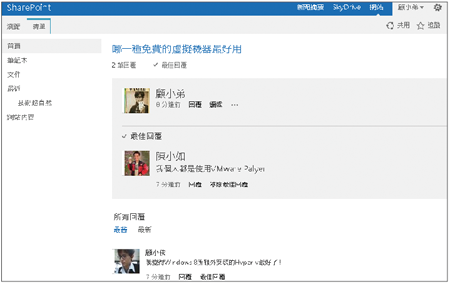 |
| ▲圖4 討論區。 |